この記事は、 MIDI接続 について興味がある方へ向けた内容となっております。
USB端子が付いていない鍵盤楽器をパソコンにつなげる方法をまとめます。
準備するもの
パソコンへの接続で、管理人が実際に使用したものを紹介します。
- 電子ピアノ(KORG LP-350)
- MIDIケーブル
- オーディオインターフェース(MOTU M2)
- パソコン
- スピーカー
- 6.35mm変換アダプタ(3.5mmプラグのスピーカーしか無い場合)

市内の大きな家電量販店や楽器店を何ヵ所も回ったのに、なかなかMIDIケーブルがみつからなくて大変でした(笑)ヨドバシカメラで見つけたのですが、それも最後の一つでギリギリでしたのでネットで買うのもアリだと思います!
また、オーディオインターフェースの知識が少ないうちは楽器店で相談するのがおススメです。使用目的に合わせて、マイクなどの周辺機器のおススメも一緒に紹介してもらえます。私は最寄りの石橋楽器店(公式HP)で相談しましたが、行ってよかったです。 ![]()
MIDI接続 方法
USB端子が付いていない鍵盤楽器では、オーディオインターフェースを介してパソコンに繋げます。ここでは、MOTU M2を使った接続方法を紹介します。
- 鍵盤楽器のMIDI-OUTとMOTU M2のMIDI-INをMIDIケーブルで接続する。
- MOTU M2とパソコンをType-c-USBケーブルで接続する。
- DAWソフトを使って、音が鳴るかを確認する。
MIDI-OUTとMIDI-INどっちにケーブルを接続するかが、初めてつなげるときに慣れなくて苦労しましたので鍵盤側の画像を載せておきます。
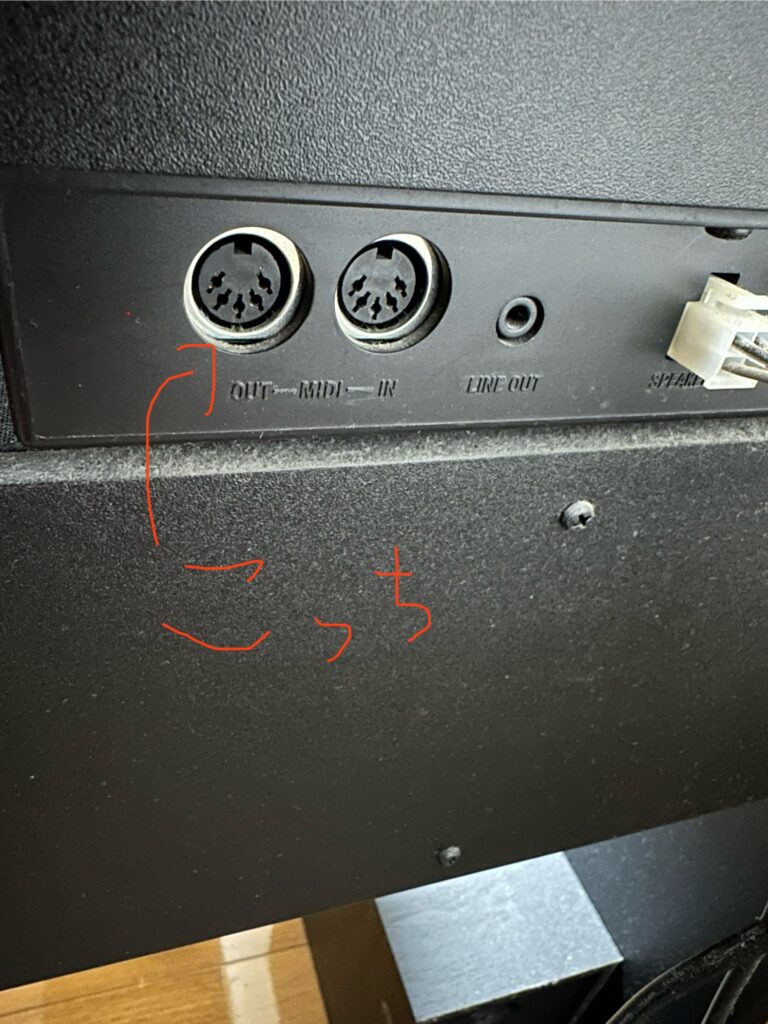
最初ネットで買おうと思ったMOTU M2ですが、在庫が不足しているようですぐに買えませんでした。興味がある方は以下に各商品ページのリンクを貼っておきますので、是非ご活用ください。
オススメ無料DAW3選
有料版に匹敵するぐらい機能が充実しているDAWを紹介します。
musescore4
楽譜をPDFファイルで作成・編集できる無料ソフトだと、一番高機能で優れていると考えるソフトです。また会員登録をすると、他のユーザーが作った楽譜をダウンロードしてPDFに保存できます。もちろん全て無料なので、気軽に楽譜を作ることができます。
インストールはこちらから
Domino
MIDI接続 した鍵盤楽器を打ち込んで、音の編集をしたりDTMで楽曲作成をするのにおすすめです。UIがシンプルなので、はじめてDTMをするのにぴったりで入門教材のように使っていけるソフトだと考えます。
インストールはこちらから
Sound Engine free
WAVファイル等の音声データを波形を見ながら編集できるソフトです。フェードやオートマキシマイズ等のエフェクト機能も標準で付いております。dominoと同様UIがシンプルなのですが、シングルトラックの音楽編集に向いているソフトなので、複数の音声データで楽曲を作るようなイメージを持たれている方には少し物足りなさを感じるかもしれません。
インストールはこちらから
まとめ

久しぶりにピアノに触れて、やってみたいことを実際にやってみようとしてもたまたま持ってた楽器の年式が古くて出来ないとなると悲しいと思います。今回の内容は、ネットにも詳しく載っていない印象だったため画像付きで取り上げてみました。
この記事以外にも音楽や楽器に関する実用的な知識を紹介しておりますのでよろしければご一読頂けると嬉しいです。
ではまた。


![[商品価格に関しましては、リンクが作成された時点と現時点で情報が変更されている場合がございます。] [商品価格に関しましては、リンクが作成された時点と現時点で情報が変更されている場合がございます。]](https://hbb.afl.rakuten.co.jp/hgb/3de6f90a.f99dfbaa.3de6f90b.85bfcfc7/?me_id=1220240&item_id=10008448&pc=https%3A%2F%2Fthumbnail.image.rakuten.co.jp%2F%400_mall%2Fsunmuse%2Fcabinet%2Fsde160603%2Fmotu-m2.jpg%3F_ex%3D240x240&s=240x240&t=picttext)


